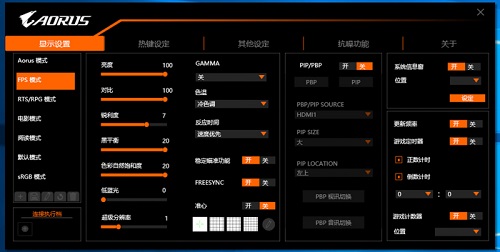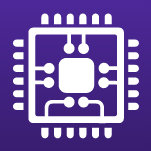OSD Sidekick
- 版本:vB20.0509.1
- 大小:217.14MB
- 更新:2023-01-09
- 下载:6757次
- 语言:简体中文
- 授权:免费
-
评分:

- 系统:winall/win7/win10/win11
杀毒检测:无插件360通过金山通过
软件简介
 OSD Sidekick官方版是一款操作简单的技嘉显示器调节软件,OSD Sidekick官方版能够帮助用户调节显示器的各种模式,快速设置分辨率色彩对比度刷新频率,让用户的使用体验达到最佳状态,OSD SIDEKICK提供的设置选项与显示器自带的设置选项是相同的,因此不存在说OSD SIDEKICK软件无法实现某项调节的问题。
OSD Sidekick官方版是一款操作简单的技嘉显示器调节软件,OSD Sidekick官方版能够帮助用户调节显示器的各种模式,快速设置分辨率色彩对比度刷新频率,让用户的使用体验达到最佳状态,OSD SIDEKICK提供的设置选项与显示器自带的设置选项是相同的,因此不存在说OSD SIDEKICK软件无法实现某项调节的问题。
软件功能
除了上述这些功能之外,我们还可以通过OSD SIDEKICK软件启动显示器的AORUS控制台功能,实时显示当前主机内部各个硬件的工作状态,例如CPU温度与频率、GPU温度与频率、风扇转速等,技嘉表示AORUS控制台还能显示更多的参数,包括鼠标的DPI(目前仅支持AORUS旗下鼠标产品)以及当前实际显示帧数等,不过由于这方面的功能仍在完善中,因此有部分功能目前尚未加入。
显示输入和音频来源选择,还可以设定五向摇杆对应的快捷功能
ANC主动降噪功能设定
值得一提的是,AORUS AD27QD显示器是支持固件更新功能的,玩家可以在技嘉放出显示器的新固件之后自行更新,让显示器的“战术功能”更为完善,例如之前提到的AORUS控制台可以显示更多参数等。
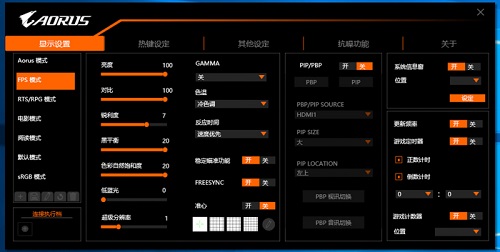
OSD Sidekick官方电脑端使用方法
OSD Sidekick官方电脑端常见问题

最新软件
-
查看下载
 Pencil 图形设计 | 2025-12-31 Pencil原型图绘制工具是款简单好用的开源的手绘风格原型图绘制工具,能够用来绘制各种架构图和流程图。Pencil原型图绘制工具内置多种原型设计模版,多页背景文档,跨页超链接,富文本编辑支持,可导出HTML、PNG、Openoffice、org文件,Word文件和PDF等形式的文件。
Pencil 图形设计 | 2025-12-31 Pencil原型图绘制工具是款简单好用的开源的手绘风格原型图绘制工具,能够用来绘制各种架构图和流程图。Pencil原型图绘制工具内置多种原型设计模版,多页背景文档,跨页超链接,富文本编辑支持,可导出HTML、PNG、Openoffice、org文件,Word文件和PDF等形式的文件。 -
查看下载
 Adguard 安全软件 | 2025-12-31 天极下载站提供Adguard官方最新版免费下载。Adguard是款非常好用的专业广告拦截工具,该软件功能强大,能够拦截所有浏览器上的广告,可以支持拦截各种视频广告与弹窗内容,并且不会对用户浏览网页或者看视频造成任何影响。喜欢Adguard最新版的家人们快来天极下载站体验,此软件已通过安全检测,无捆绑!
Adguard 安全软件 | 2025-12-31 天极下载站提供Adguard官方最新版免费下载。Adguard是款非常好用的专业广告拦截工具,该软件功能强大,能够拦截所有浏览器上的广告,可以支持拦截各种视频广告与弹窗内容,并且不会对用户浏览网页或者看视频造成任何影响。喜欢Adguard最新版的家人们快来天极下载站体验,此软件已通过安全检测,无捆绑! -
查看下载
 AdGuard广告拦截器 安全软件 | 2025-12-31 Adguard可拦截浏览器和应用程序中的广告和跟踪器。防止网络钓鱼和恶意软件。Adguard不只是广告拦截程序,它是集成所有让您享受最佳网络体验的主要功能的多用途工具。其可拦截广告和危险网站,加速网页加载速度,并且保护儿童的在线安全。
AdGuard广告拦截器 安全软件 | 2025-12-31 Adguard可拦截浏览器和应用程序中的广告和跟踪器。防止网络钓鱼和恶意软件。Adguard不只是广告拦截程序,它是集成所有让您享受最佳网络体验的主要功能的多用途工具。其可拦截广告和危险网站,加速网页加载速度,并且保护儿童的在线安全。 -
查看下载
 PDF补丁丁 PDF软件 | 2025-12-31 PDF补丁丁是一个用于修改PDF文件信息的工具,功能包括修改PDF、编辑PDF书签、导出PDF书签、导入书签、生成、合并、拆分、提取页面内容、提取图片、OCR识别等,几乎可以满足对PDF文件处理的各类需求。
PDF补丁丁 PDF软件 | 2025-12-31 PDF补丁丁是一个用于修改PDF文件信息的工具,功能包括修改PDF、编辑PDF书签、导出PDF书签、导入书签、生成、合并、拆分、提取页面内容、提取图片、OCR识别等,几乎可以满足对PDF文件处理的各类需求。 -
查看下载
 百度翻译最新电脑版v2.2.1 AI翻译 | 2025-12-31 百度翻译是一款轻、快的多语言翻译工具,支持200+语种互译、划词句翻译、截图翻译、快捷键发起翻译、文档翻译、极简模式等功能,内含中英海量词典资源:收录牛津词典、柯林斯词典,更有双语例句、同反义词、词根词缀、同义词辨析、词语用例和英英释义等权威词典资源。
百度翻译最新电脑版v2.2.1 AI翻译 | 2025-12-31 百度翻译是一款轻、快的多语言翻译工具,支持200+语种互译、划词句翻译、截图翻译、快捷键发起翻译、文档翻译、极简模式等功能,内含中英海量词典资源:收录牛津词典、柯林斯词典,更有双语例句、同反义词、词根词缀、同义词辨析、词语用例和英英释义等权威词典资源。 -
查看下载
 百度翻译桌面端 AI助手 | 2025-12-31 百度翻译是新一代AI大模型翻译平台,为用户提供翻译和阅读外文场景的一站式智能解决方案,支持中文、英文、日语、韩语、德语、法语等203种语言,包括文档翻译、AI翻译、英文润色、双语审校、语法分析等多种能力,是智能时代的翻译新质生产力。
百度翻译桌面端 AI助手 | 2025-12-31 百度翻译是新一代AI大模型翻译平台,为用户提供翻译和阅读外文场景的一站式智能解决方案,支持中文、英文、日语、韩语、德语、法语等203种语言,包括文档翻译、AI翻译、英文润色、双语审校、语法分析等多种能力,是智能时代的翻译新质生产力。
猜你喜欢
 天极下载
天极下载